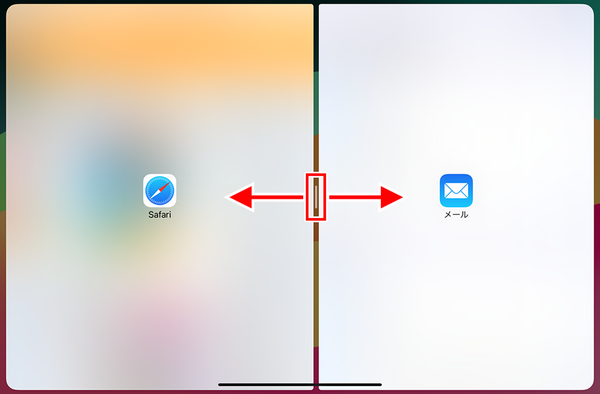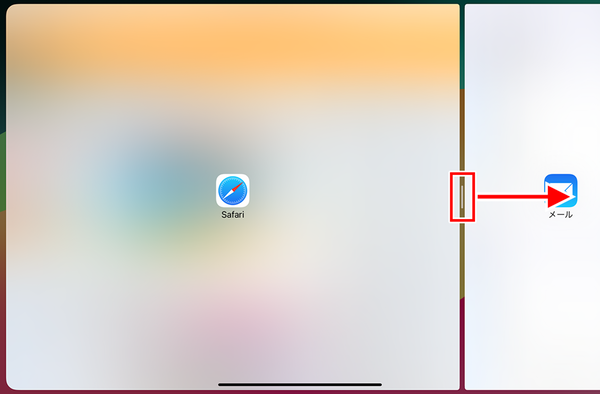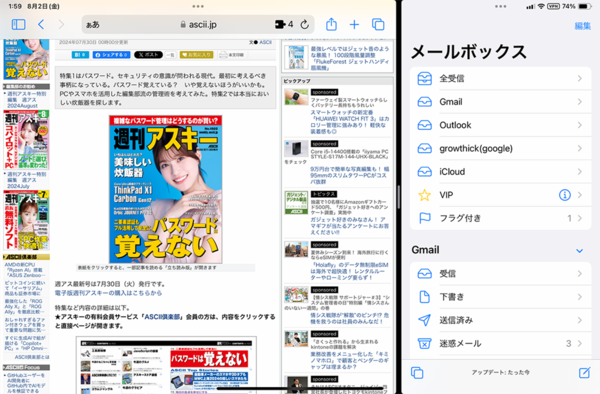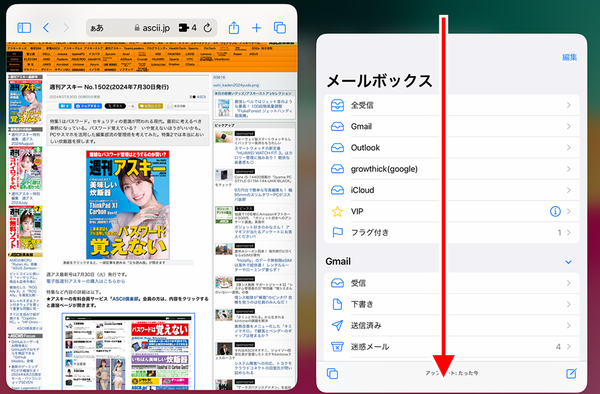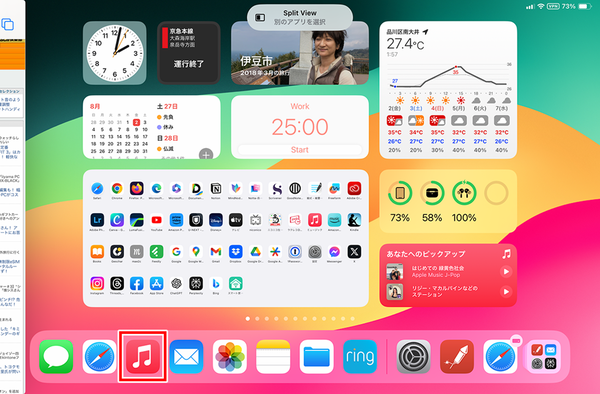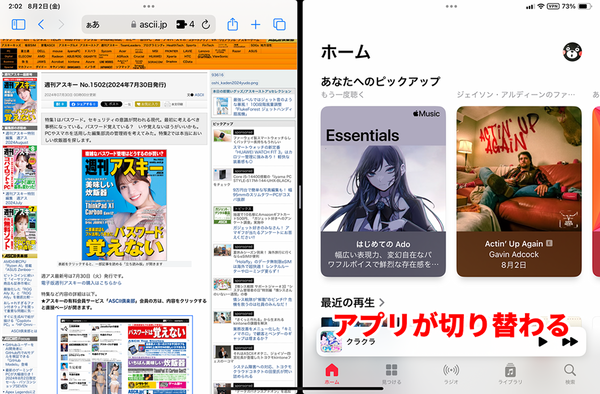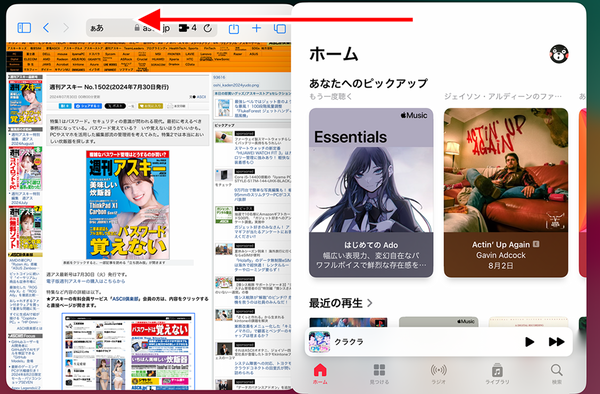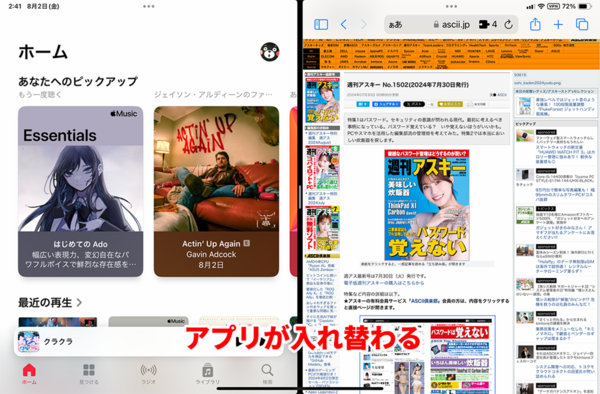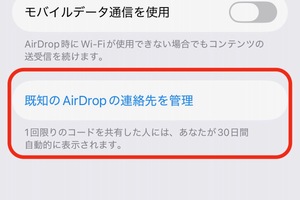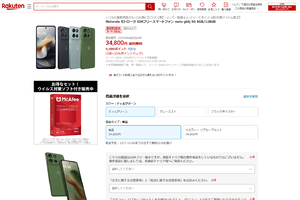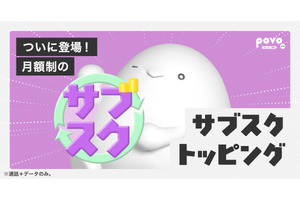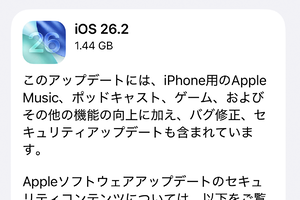●画面の比率を変える
Split Viewの画面比率を変えたい場合は、「…」ではなく、画面の中央にある仕切り線を使う。この仕切り線をドラッグすると、画面の比率が変えられる。例えば、左側のアプリを広く表示したいときは、仕切り線を右にドラッグすればいい。画面の比率は、1:3、1:2、2:3、1:1の4段階で変更可能だ。
●別のアプリに切り替える
Split Viewで表示しているアプリを別のアプリに切り替えたい場合は、切り替えたいアプリの「…」を画面下端にドラッグする。するとホーム画面が表示されるので、新たに表示したいアプリを選択すれば、アプリが切り替わる。
●アプリの左右を入れ替える
利き手の関係や作業の内容などで、使いやすいアプリの左右位置は人や状況によって異なるものだ。自分で思っているのとアプリの位置が逆だということはよくあるので、アプリの左右を入れ替える方法もマスターしておこう。